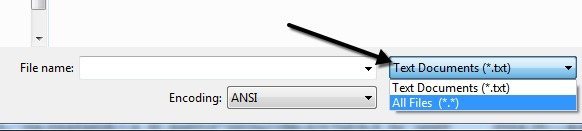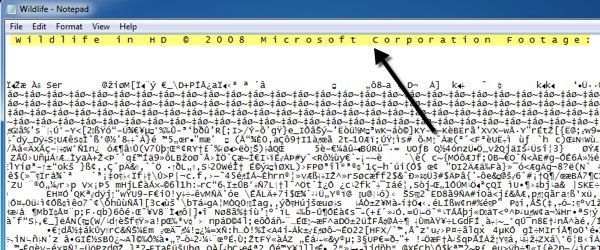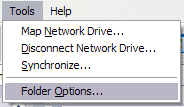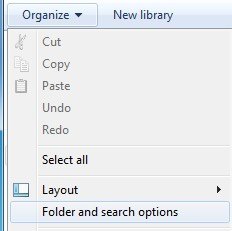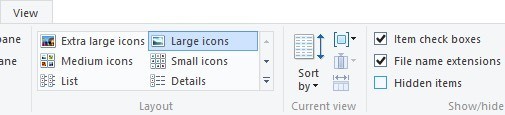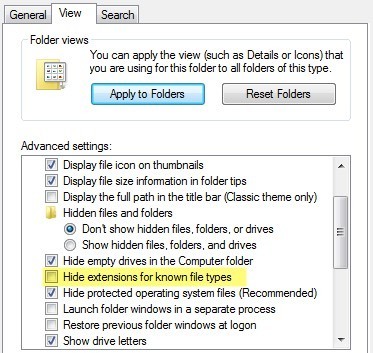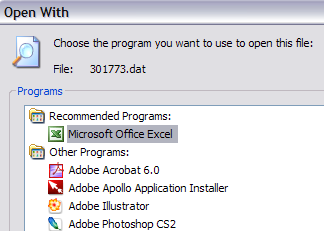Așa că tocmai ați primit un e-mail cu un atașament pe care cineva v-a trimis-o, dar extensia din fișier este .DAT. Ce este exact un fișier .AT și cum să deschideți fișiere .DAT? Acestea sunt două întrebări pe care voi încerca să le răspund, așa cum am văzut mulți prieteni și familia întâlni această problemă înainte. Primul lucru pe care trebuie să-l înțelegeți despre fișierele .DAT este că indică un fișier care are date arbitrare. Aceasta înseamnă că nu este asociat cu niciun program sau aplicație. Când vedeți un fișier cu extensie .XLS, știți că se referă la un fișier Excel și așa mai departe. Dar cu fișierele .DAT, trebuie să vă dați seama cum să deschideți-l singur și pe cele diferite. Fișierele DAT se pot deschide cu diferite programe. Înainte de a intra în diferite moduri puteți deschide un fișier DAT, merită menționând că trebuie mai întâi să verificați dacă fișierul nu conține niciun virus. Din moment ce un fișier DAT poate fi orice, am văzut cazuri în care spamerii și hackerii încearcă să ascundă programe spyware sau viruși în fișierele DAT. Dacă nu aveți deja un program antivirus, vă recomand să utilizați fie Kaspersky, fie Bitdefender, deoarece acestea au o performanță consistentă în topul clasamentelor AV-Test și AV-Comparatives. Acestea nu sunt gratuite, dar cele mai gratuite programe antivirus sfârșesc prin adăugarea de pachete de software necostisitoare sau redirecționarea browserului spre soluția de căutare "sigură", care nu este sigură deloc și vă urmărește și vă afișează mai multe anunțuri.
p>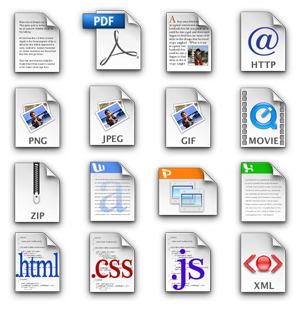
Cel mai bun mod de a deschide un fișier .DAT este să utilizați programul care la creat. Evident, este ușor dacă știți ce program a creat-o, nu? Deci, cum se face o idee despre asta? Există câteva moduri. În primul rând, puteți încerca să deschideți fișierul în ceva de genul Notepad. Ar trebui să știți că Notepad poate deschide orice, chiar imagine și fișiere video și le poate afișa ca text. Aproape întregul fișier va fi cel mai probabil nebunesc, care nu are sens, dar uneori la începutul sau sfârșitul fișierul, veți vedea câteva informații utile. Acest lucru se datorează faptului că și videoclipurile, imaginile, etc au câteva secțiuni ale fișierului care sunt text și care de obicei conțin informații despre fișier. De exemplu, am deschis un eșantion Wildlife în Windows 7 folosind Notepad.
Când deschideți fișierul în Notepad, strong>Toate fișierele, altfel vă va afișa numai fișiere text. Odată ce faceți acest lucru, selectați fișierul video și deschideți-l. Ar putea dura ceva timp pentru ao deschide dacă este un fișier video mare. Acum, uitați-vă la partea de sus și veți vedea câteva informații interesante:
După cum puteți vedea, există un text și chiar dacă nu nu vă spun exact tipul de fișier, puteți aduna că este un fișier video de la Microsoft. Primele mele alegeri ar fi WMV (Windows Media Video) sau AVI. Acum, Notepad este un instrument foarte simplu și este posibil să nu funcționeze tot timpul, în funcție de tipul fișierului.
Cu toate acestea, am scris o altă postare despre cum să determină tipul de fișier al unui fișier care nu are o extensie și aceeași procedură pe care o descriu acolo poate fi folosită pentru fișierele DAT. În principiu, trebuie să instalați un editor hex, care vă permite să vizualizați codul hexazecimal pentru un fișier și să vedeți mai exact datele. Veți avea o șansă mult mai bună de a imagina tipul de fișier original utilizând această metodă.
În mod normal, veți vedea numai fișiere DAT atunci când primiți e-mailuri cu atașamente. Cele mai comune programe de astăzi nu generează fișiere .DAT și numai programatorii de calculator folosesc aceste fișiere pe orice tip de regulă. Un alt lucru pe care l-ați putea încerca ar fi să le cereți persoanei care ți-a trimis e-mailul dacă știu care program a fost folosit pentru a crea fișierul. Acum, dacă vă spun că au trimis de fapt o fotografie sau un document și nu sunt siguri de ce este un fișier .DAT, ar putea fi faptul că extensia fișierului a fost modificată în timpul procesului de trimitere a e-mailului către dvs.
Din rațiuni neobișnuite, unele programe de e-mail modifică automat extensia de fișiere pe atașamentele de e-mail la .DAT. Deci, dacă persoana v-a trimis o imagine și acum este un fișier .DAT, mai întâi trebuie să o salvați pe computer și apoi să modificați extensia fișierului la JPG sau GIF sau PNG sau orice credeți că ar trebui să fie. Dacă v-au trimis un document Word, schimbați-l în .doc sau .docx, etc.
Puteți schimba extensia fișierului într-un fișier accesând mai întâi Computerul meu, făcând clic pe puternic>și apoi Opțiuni folder.
În Windows 7,, apoi faceți clic pe Opțiuni folder și căutare.
În Windows 8, faceți clic pe fila Vizualizare, apoi bifați caseta Extensii nume de fișă.
8, va trebui să faceți clic pe fila Afișațiapoi să derulați în jos la opțiunea "Ascundeți extensiile pentru tipurile de fișiere cunoscute" și să debifați-o. În acest fel, vom putea acum să vedem extensia de fișier și să o schimbăm în altceva.
- să faceți clic pe fișierul .DAT și să modificați extensia fișierului după punctul la formatul de fișier dorit. De asemenea, ar trebui să vedeți pictograma reprezentând modificarea fișierului la programul corespunzător utilizat pentru a deschide tipul de fișier, adică Excel în imaginea de mai jos.
Dacă încă nu puteți determina tipul de fișier utilizând Notepad sau editorul hex, puteți merge la el cu un atac de forță brute. Practic, faceți clic dreapta pe fișierul DAT, alegeți Deschideți cuși încercați mai multe programe pe care le puteți găsi. Pentru testare, am schimbat unul din fișierele mele Excel într-o extensie .DAT, făcând clic dreapta pe el, alegeți deschis cu Excel și a funcționat!
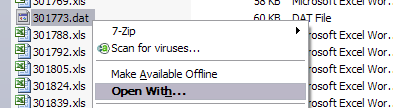 p>Acum, Windows era de fapt destul de inteligent pentru a da seama că fișierul a fost un fișier Excel chiar dacă extensia a fost incorectă, deoarece mi-a dat Excel ca program recomandat de sus.
p>Acum, Windows era de fapt destul de inteligent pentru a da seama că fișierul a fost un fișier Excel chiar dacă extensia a fost incorectă, deoarece mi-a dat Excel ca program recomandat de sus.
De asemenea, ar trebui să încercați programe cum ar fi VLC pentru orice tip de fișier video sau muzică posibil și un vizualizator de fotografii în cazul în care este o imagine etc. Deci, sperăm că acum puteți să vă deschideți fișierul .DAT misterios folosind a metodelor menționate mai sus! Dacă nu, postați un comentariu și voi încerca să vă ajut! Bucurați-vă!